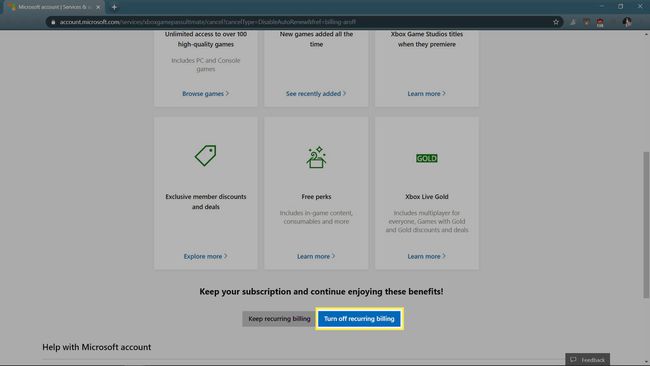Як вимкнути автоматичне поновлення на Xbox Series X або S
Що потрібно знати
- Натисніть кнопку Кнопка Xbox на контролері і перейдіть до Система та налаштування > Налаштування > Рахунок > Підписки.
- Виберіть підписку > Перегляд підписки та керування нею > Керувати > Змінити > Виберіть Вимкніть регулярні платежі двічі.
- Перейдіть до Веб-сайт Microsoft. Знайдіть підписку та натисніть Керувати > Змінити > клацніть Вимкніть регулярні платежі двічі.
У цій статті пояснюється, як вимкнути автоматичне поновлення Xbox Live Gold або Ігровий пропуск передплати на Xbox Series X або S консоль або комп'ютер.
Як вимкнути автоматичне поновлення Xbox Series X або S
Якщо ви готові вимкнути автоматичне поновлення для своєї підписки Xbox Live Gold або будь-якої іншої Xbox Series X або S передплати, вам потрібно зробити це через веб-сайт Microsoft, який ви можете зробити безпосередньо на своєму Xbox Серія X або S.
Коли ви переходите до налаштувань підписки на Xbox Series X або S, консоль автоматично відкриває веб-сайт Microsoft у веб-браузері з вашим обліковим записом, який уже ввійшов у систему.
Коли ви вимкнете автоматичне поновлення, ваша підписка залишиться активною до кінця поточного терміну підписки. Це означає, що ви можете продовжувати користуватися Xbox Live Gold або Game Pass, доки не закінчиться термін вашої підписки.
Ось як вимкнути автоматичне поновлення за допомогою Xbox Series X або S:
-
Натисніть кнопку Кнопка Xbox щоб відкрити посібник.
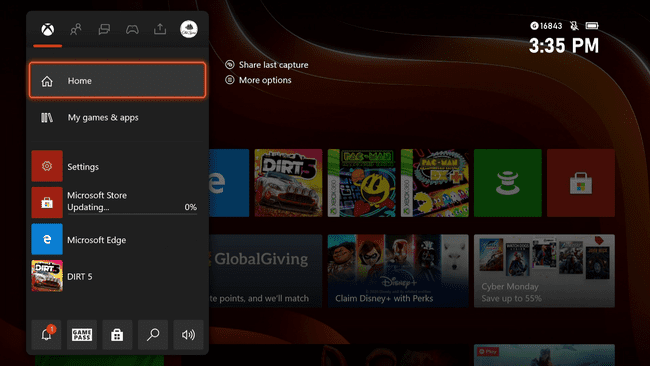
-
Перейдіть до Система та налаштування > Налаштування.
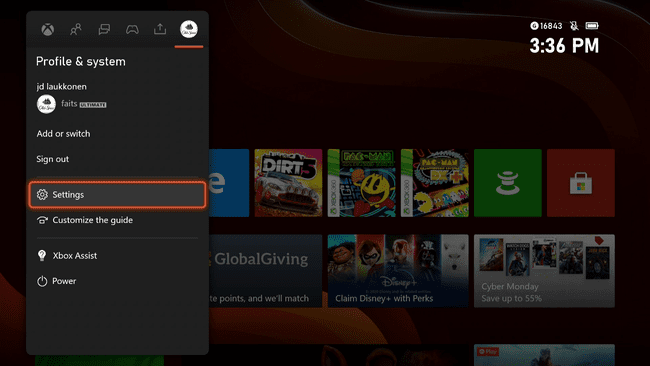
-
Перейдіть до Рахунок > Підписки.
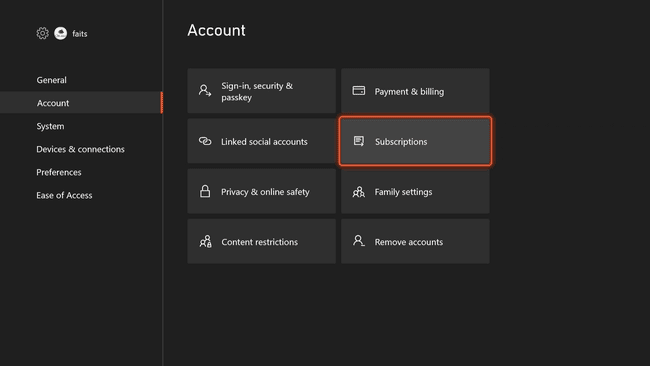
-
Виберіть активну підписка.
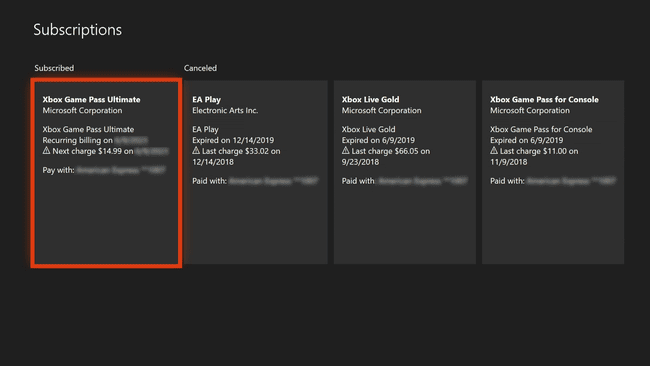
-
Виберіть Перегляд підписки та керування нею.
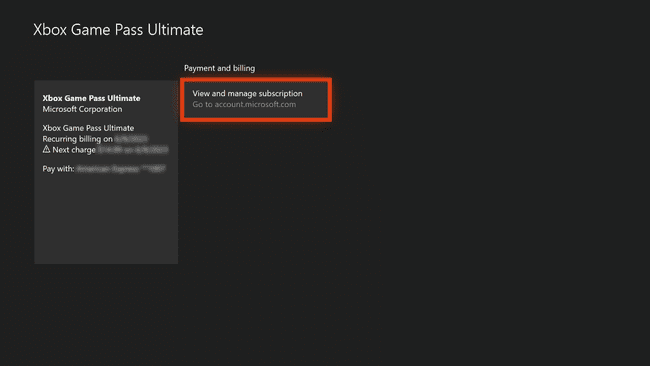
Це відкриє веб-браузер. Використовувати лівий великий палець для переміщення віртуальної миші та правий великий палець щоб прокрутити сторінку. Використовувати Кнопка щоб вибрати елементи.
-
Знайдіть свою підписку та виберіть Керувати.
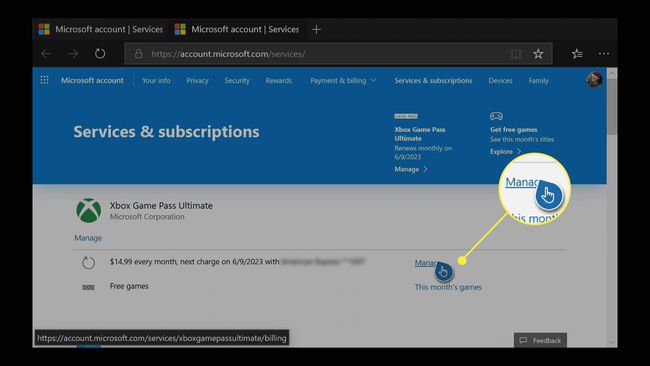
-
Виберіть Змінити.
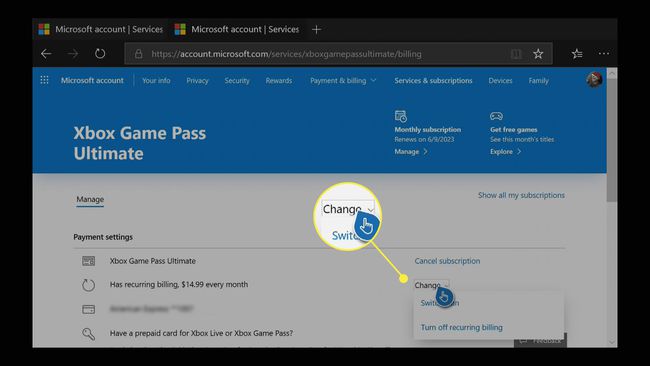
-
Виберіть Вимкніть регулярні платежі.
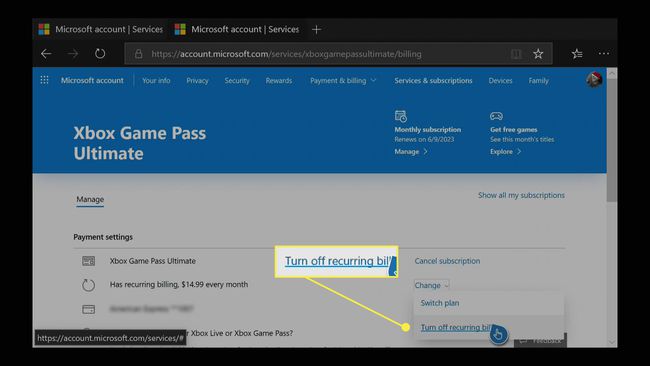
-
Виберіть Вимкніть регулярні платежі.
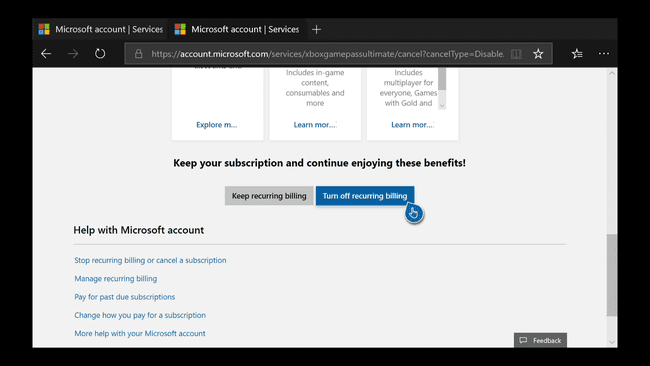
Як вимкнути автоматичне оновлення Xbox Series X або S за допомогою комп’ютера
Якщо вам не подобається ідея навігації по веб-сайту за допомогою контролера Xbox Series X або S, ви також можете керувати своїми підписками за допомогою веб-сайту Microsoft. Розділ облікового запису цього веб-сайту дозволяє керувати всіма своїми підписками на всі продукти Microsoft, включаючи Xbox Live Gold, Game Pass та інші підписки Xbox Series X або S.
Щоб скористатися цим методом, вам потрібно використовувати веб-браузер на вашому комп’ютері. Ви можете використовувати комп’ютер Windows, Mac або Linux і будь-який сучасний веб-браузер, наприклад Chrome, Firefox, або Край.
На деяких пристроях веб-сайт Microsoft не дозволяє змінювати підписки. Якщо ви не бачите опції, вам потрібно використовувати комп’ютер. Якщо це неможливо, і ви більше не маєте доступу до Xbox Series X або S, вам може знадобитися зв’язатися зі службою підтримки клієнтів Microsoft, щоб продовжити.
Ось як вимкнути автоматичне поновлення Xbox Series X або S на вашому комп’ютері:
Перейдіть до account.microsoft.com/services.
Якщо буде запропоновано, увійдіть, використовуючи той самий обліковий запис, який ви використовуєте для мережі Xbox.
-
Знайдіть свою підписку та натисніть Керувати.

-
Натисніть Змінити > Вимкніть регулярні платежі.
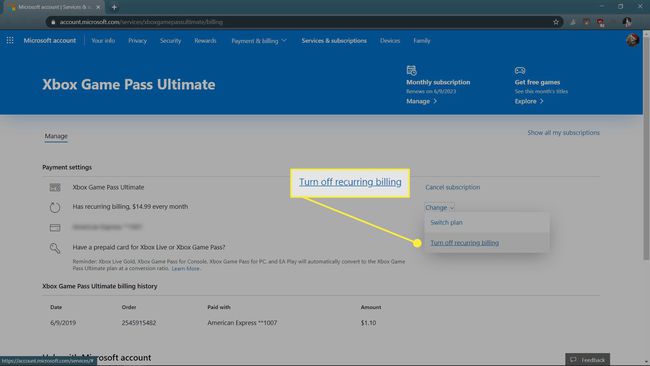
-
Натисніть Вимкніть регулярні платежі.